php小編蘋果告訴你,當你關閉了Win10的3D加速功能後,你可能會遇到一些問題。但不用擔心,我們有解決方法!要重新開啟Win10的3D加速功能,你可以依照以下步驟操作:首先,右鍵點選桌面上的空白處,選擇「顯示設定」。接下來,捲動到螢幕底部,點擊「進階顯示設定」。在進階顯示設定頁面中,找到「顯示適配器屬性」並點選。在彈出的視窗中,選擇“驅動器”選項卡,然後點擊“屬性”按鈕。在屬性視窗中,找到「3D設定」選項,並確保「啟用3D加速」被勾選。最後,點擊“應用”按鈕後點擊“確定”,即可重新開啟Win10的3D加速功能!
Win10關閉3D加速後開啟方法
1、先同時按【WIN R】鍵,開啟【執行】對話方塊。輸入【dxdiag】,點【確定】開啟【directx診斷工具】。
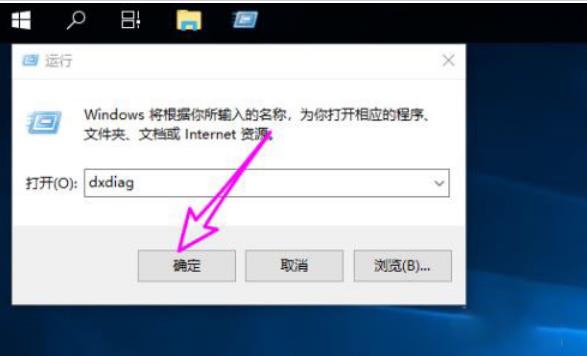
2、在【directx診斷工具】中切換到【顯示】選項卡,如果3D回事已關閉則會看到下圖所示的內容。
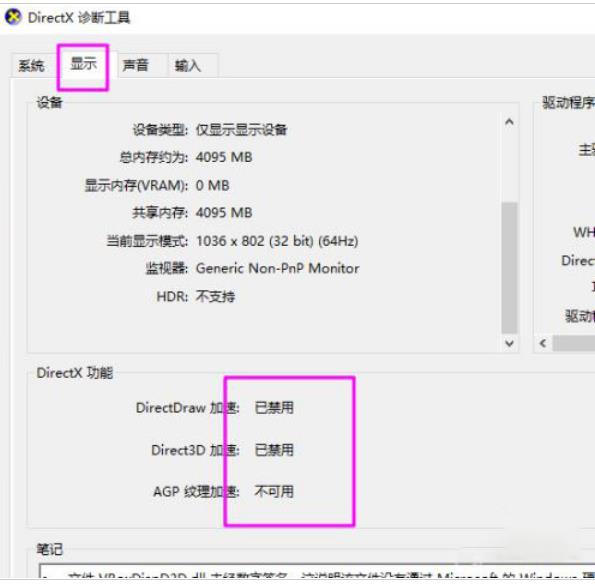
3、要重新開啟3D加速,先在桌面空白處右鍵選擇【新建】-【文字文件】。
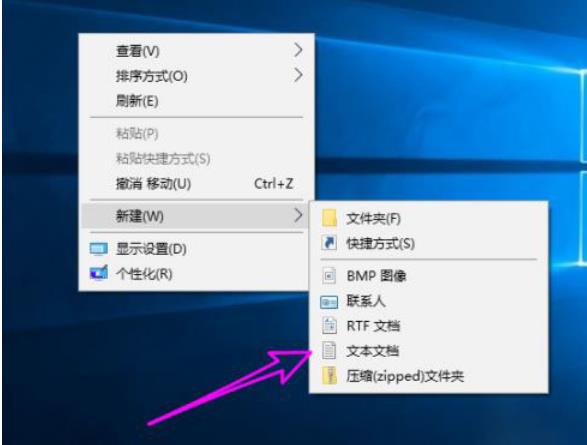
4、之後點選選取新建的文檔,右鍵選擇【重命名】,將其重命名為【開啟3d加速.reg】。一定要修改檔案的後綴名。要顯示檔案的副檔名,可以參考先前的經驗,我將連結也加在了下方。
文字文件怎麼顯示txt
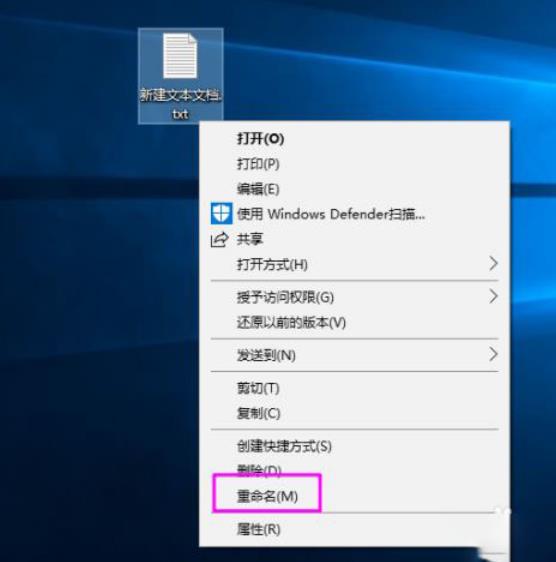
之後用記事本開啟上面的.reg文件,輸入如下內容:
Windows Registry Editor Version 5.00
[HKEY_LOCAL_MACHINE\SOFTWARE\Microsoft\DirectDraw]
「EmulationOnly」=dword:00000000
[HKEY_LOCAL_MACHINE\P.DP4f
「SoftwareOnly」=dword:00000000 [HKEY_LOCAL_MACHINE\SOFTWARE\Wow6432Node\Microsoft\DirectDraw] 「EmulationOnly」=dword:000000000 \Wow6432Node\Microsoft\Direct3D\Drivers] 「SoftwareOnly」=dword:00000000##1、儲存並退出。
2、之後雙擊開啟3d.reg的登錄檔。看到導入提示,點【是】。
3、點【確定】導出成功。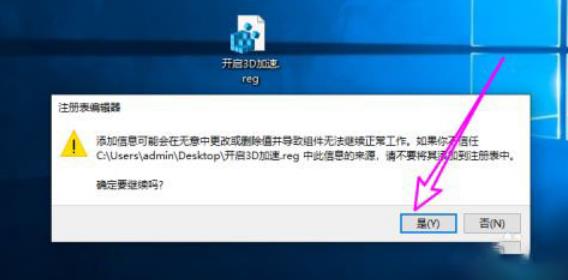
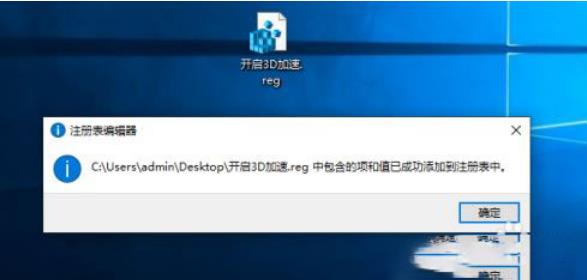 注意事項上面的註冊表文件內容複製時一定要注意格式。保持和圖片中的格式即可。
注意事項上面的註冊表文件內容複製時一定要注意格式。保持和圖片中的格式即可。
以上是Win10關閉3D加速後怎麼開啟? Win10關閉3D加速後開啟方法的詳細內容。更多資訊請關注PHP中文網其他相關文章!




